10 oprav PS4 se neustále odpojuje od WiFi

Odpojuje se vaše PlayStation 4 neustále od Wi-Fi? Máte obavy z neustálého vypínání? Dobře, máme vás pokryto! Zde je návod, jak opravit PS4, která se neustále odpojuje od routeru.
Proč se PS4 stále odpojuje od internetu?
Plynulé a nepřerušované hraní je snem každého hráče a v takových případech ztráta hry jen kvůli problémům s Wi-Fi připojením vytváří zmatek.
Pokud však máte při nastavování bezdrátové sítě potíže s připojením k internetu, můžete si vymyslet různé důvody, které by mohly způsobit odpojení.
V první řadě jde o rušení od jiných zařízení připojených přes stejné zařízení Wi-Fi, včetně problémů s hardwarem PS4.
Jak opravit, když se PS4 stále odpojuje od WiFi?
Abyste problému porozuměli, musíte vzít v úvahu povahu extrému problému, díky kterému se budete mít na pozoru před problémy s připojením!
Jsme tu, abychom vám přinesli nejlepší řešení problémů s vypínáním PlayStation.
Pokud tedy chcete vyřešit všechny své problémy se signálem, ponořte se do tohoto blogu a zjistěte, jak rychle vyřešit a opravit trvalý výpadek!
Níže je uveden seznam nejběžnějších problémů a jak je vyřešit pomocí podrobných pokynů:
Řešení pro opravu PS4 se neustále odpojuje od WiFi
- Proveďte test Wi-Fi připojení na PS4.
- Vyberte Ruční frekvenční pásmo Wi-Fi
- Aktualizujte firmware vašeho Wi-Fi routeru
- Aktualizujte firmware PlayStation
- Odinstalujte a znovu nainstalujte hru
- Změňte nastavení DNS PS4.
- Nastavte statickou IP adresu (stabilní) pro svůj PlayStation
- Obnovte databázi na PS4
- Resetujte konzoli PS4 a router na výchozí tovární nastavení
- Pokud máte stále problémy s připojením, připojte svůj PS4 pomocí ethernetového kabelu
1. Otestujte připojení Wi-Fi na PS4.
Někdy dochází k odpojení kvůli dočasnému nedostatku komunikace mezi moduly PS4 a Wi-Fi. V případě takové poruchy je vhodné provést test spojení. Zde je návod, jak můžete udělat totéž:
- Přejděte do nastavení PS4 (nezapomeňte při testování umístit router 5-6 stop od konzole PS4).
- Poté vyberte „Nastavení sítě PS4“ a otevřete „Test připojení k internetu“.
Tento test připojení určuje, zda internet vůbec funguje, a skutečně zobrazuje rychlost stahování. (Pokud rychlost stahování překročí 25 MB/s, lze s jistotou předpokládat, že není problém s připojením k internetu)
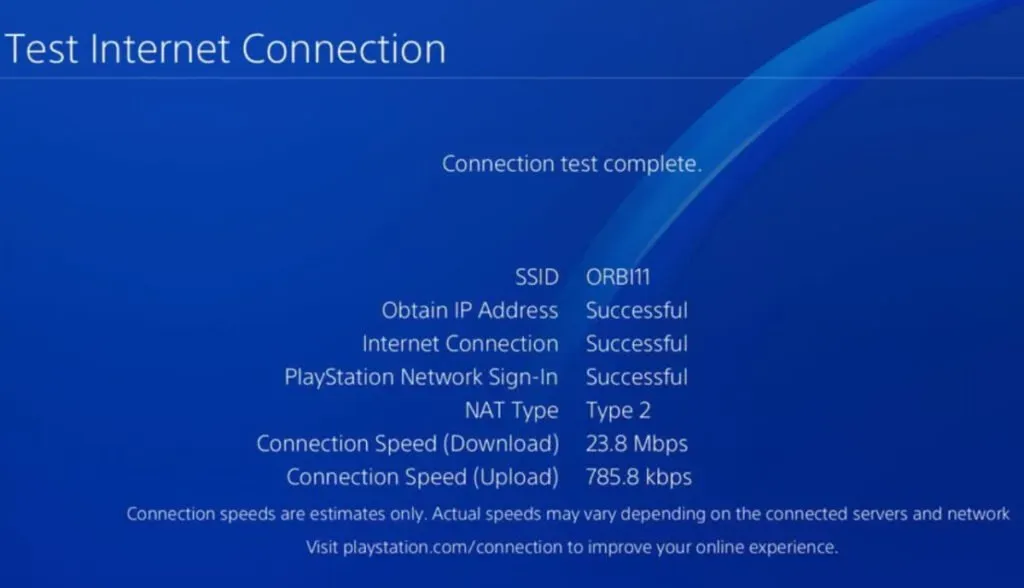
2. Vyberte ruční frekvenční pásmo Wi-Fi.
Jak mnoho uživatelů zdůraznilo, automatický výběr funkce popruhu v nejnovějších modelech PS4 (například PS4 Pro) je jedním z důvodů pro výchozí deaktivaci.
Starší modely obvykle podporují 2,4 GHz, zatímco novější zařízení podporují 2,4 GHz a 5 GHz (PS4 Pro podporuje 5 GHz).
Nový model vždy přepíná mezi frekvenčními pásmy, aby využil to rychlejší. Což také způsobuje, že některé hry zamrznou a na pár sekund dokonce ztratí připojení k Wi-Fi.
Zde je návod, jak to opravit:
- Přejděte do nastavení na domovské obrazovce PlayStation 4.
- Poté vyberte „Nastavení sítě“ a klikněte na „Nastavení připojení k internetu“.
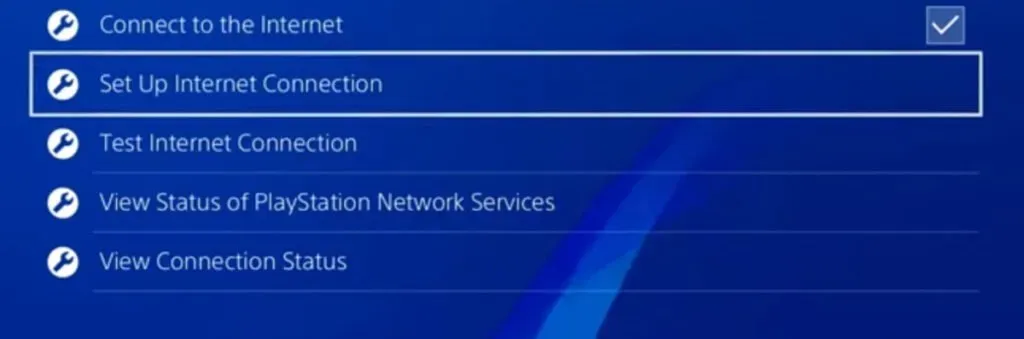
- Klikněte na „Použít WIFI“.
- Nakonec po stisknutí tlačítka Snadné najděte nabídku Možnosti v dolní části obrazovky.
- Nyní pro vaše pohodlí vyberte v rámci frekvencí Wi-Fi pásmo 2,4 GHz nebo 5 GHz.
3. Aktualizujte firmware vašeho Wi-Fi routeru.
Zastaralý firmware na vašem routeru může způsobit odpojení vašeho PlayStation 4 od WIFI. Proto se doporučuje zkontrolovat aktualizace.
Firmware můžete aktualizovat takto:
- Otevřete webový portál routeru z webové stránky.
- Poté vyberte možnost „Nástroje“.
- Nyní vyberte záložku „Firmware“. Najdete zde však možnost podobnou Check for the last firmware.
- Vyberte tedy tlačítko volby označené „Zkontrolovat nyní“. Pak budete vědět, zda je k dispozici aktualizace firmwaru nebo ne.
- Nakonec po úspěšné aktualizaci restartujte router.
4. Aktualizujte firmware PlayStation.
Stejně jako u routeru způsobuje problémy s připojením Wi-Fi také zastaralý firmware na vašem PS4. Aktualizace PS4 však můžete zkontrolovat velmi snadno.
Zde je návod, jak můžete aktualizovat systém PlayStation:
- Otevřete nastavení PS4.
- Poté vyberte možnost Aktualizovat systémový software.
- Kliknutím na tlačítko Aktualizovat nyní můžeme zkontrolovat, zda je aktualizace k dispozici.
- Nakonec nainstalujte aktualizaci a nakonfigurujte nastavení routeru.
5. Odinstalujte a znovu nainstalujte hru
Někdy dokonce záleží na hře, kterou hrajete. Některé hry s sebou stahují malware, který způsobuje problémy a hraje aktivní roli při vypínání Wi-Fi z PlayStation.
V takovém případě je lepší odinstalovat a znovu nainstalovat požadovanou hru, kterou hrajete.
Zde je návod, jak opravit a inicializovat hry PS4:
Kroky k opětovné inicializaci hry na PS4
- Na PS4 přejděte do sekce her a vyberte hru z nabídky.
- Poté stiskněte tlačítko možností dostupné na ovladači PS4.
- Nyní z nabídky vyberte Odebrat. Poté hru smažte kliknutím na Potvrdit.
Po odinstalaci hry ji však můžete znovu nainstalovat pomocí fyzického disku. Můžete si ji také znovu stáhnout z obchodu PlayStation Store.
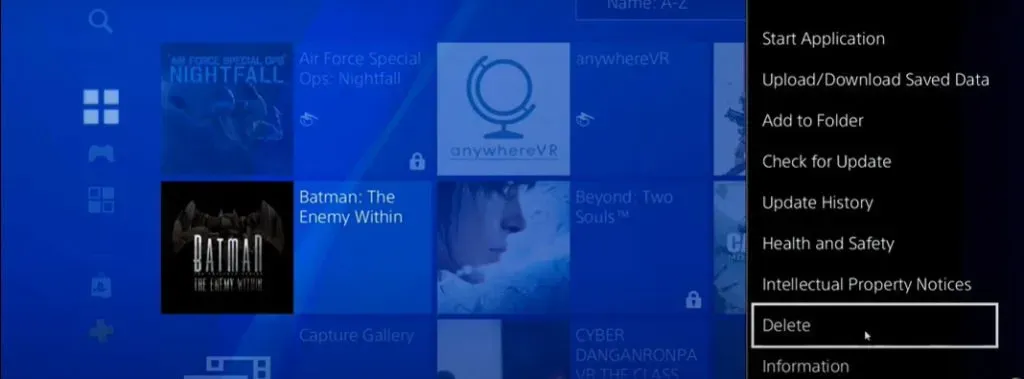
6. Změňte nastavení DNS PS4.
Změna nastavení DNS (Domain Name System) vašeho PS4 v zásadě zvýší rychlost vašeho internetu. Změna základního nastavení DNS tedy vyřeší problém s připojením.
Dobrou zprávou je, že na internetu je k dispozici mnoho účinnějších DNS. Můžete si tak vybrat nejvhodnější variantu.
(Naše doporučení: Cloudflare nebo Google DNS)
Kroky ke změně nastavení DNS PS4:
- Otevřete Nastavení na PS4. Poté klikněte na možnost „Síť“.
- Nyní vyberte „Nastavení připojení k internetu“.
- Poté vyberte Wi-Fi a vyberte „Vlastní“.
- Nyní vyberte z nabídky nastavení IP adresy možnost „Automaticky“.
- Pro název hostitele DHCP vyberte možnost Nezadávat.
- Poté klikněte na „Ručně“ v části „Nastavení DNS“.
- Zadejte (8.8.8.8) pro primární DNS Google a zadejte (8.8.4.4) pro sekundární DNS Google.
- Poté klikněte na „Automaticky“ pro nastavení MTU.
- Nyní vyberte „Nepoužívat“ v části „Proxy Server“. Nakonec klikněte na „Otestovat připojení k internetu“.
7. Nastavte statickou IP adresu (stabilní) pro svůj PlayStation.
PlayStation 4 přichází s dynamickou IP adresou. Kdykoli restartujete router, váš poskytovatel internetových služeb se rozhodne přidělit vám novou adresu a dynamické IP adresy se tak změní.
Statické IP adresy se však nikdy nezmění, protože jsou stabilnější.
Zde je návod, jak změnit svou místní IP adresu (Poznámka: toto nezmění veřejnou IP adresu).
Kroky ke změně IP adresy na PS4
- Na PS4 přejděte do Nastavení a vyberte Síť.
- Poté klikněte na Zobrazit stav připojení.
- Nyní si zapište IP adresu, než budete pokračovat.
- Později věnujte pozornost masce podsítě, výchozí bráně a vraťte se do předchozí nabídky.
- Nyní přejděte na „Nastavení připojení k internetu“ a vyberte možnost „Použít Wi-Fi“.
- Poté vyberte možnost „Vlastní“ a vyberte „Ručně“.
- Uložte první tři číslice své IP adresy jako obvykle a jako poslední číslici zvolte libovolnou číslici (od 2 do 255).
- Nyní zadejte výchozí bránu a masku podsítě, o jejichž zapsání jsme vás požádali.
- Poté klikněte na „Automaticky“ pro nastavení MTU.
- Nyní vyberte „Nepoužívat“ v části „Proxy Server“. Nakonec klikněte na „Otestovat připojení k internetu“.
8. Znovu vytvořte databázi na PS4.
Studna! Obnova databáze PS4 je nejlepším řešením pro opravu jakékoli softwarové chyby. Databázi na PS4 můžeme přestavět takto:
- Vypněte Playstation.
- Nyní stiskněte a podržte tlačítko Napájení po dobu 10 sekund. Proto se PS4 spustí v nouzovém režimu.
- Poté pomocí kabelu USB připojte ovladač Dualshock 4 k systému PS4.
- Nyní stiskněte tlačítko PlayStation na ovladači. Poté vyberte Rebuild Database pomocí tlačítka X na ovladači.
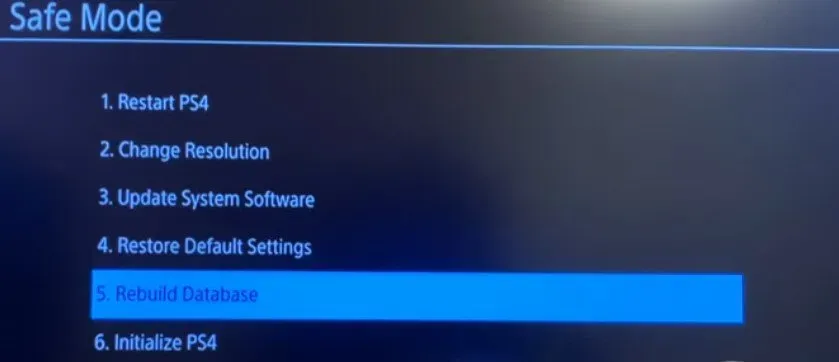
- PS4 se nyní spustí automaticky. (Může to chvíli trvat)
- Nakonec se přihlaste do sítě PlayStation Network a vyberte možnost Připojit Wi-Fi.
9. Resetujte konzoli PS4 a router na výchozí tovární nastavení.
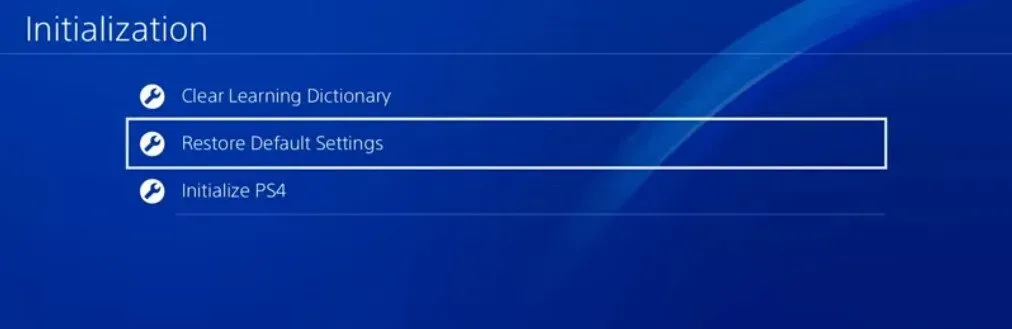
Pokud na vašem PS4 nic nefunguje, jednou z vašich nejlepších možností by bylo resetovat router a PlayStation do továrního nastavení. Tento proces však může také vymazat většinu dat, včetně her, které jste si stáhli.
10. Pokud máte stále problémy s připojením, připojte svůj PS4 pomocí připojení ethernetového kabelu.
Nakonec, pokud pro vás výše uvedená řešení nefungovala, vyzkoušejte poslední a nejlepší možnost. Jedinou dostupnou možností je připojení PS4 pomocí ethernetového kabelu.
Připojení ethernetovým kabelem poskytuje rychlejší připojení k internetu než PS4. Proto zvyšuje herní výkon více než bezdrátová zařízení.
Jak připojit PS4 pomocí ethernetového portu
- Připojte ethernetový kabel k ethernetovým portům na routeru a poté k PS4.
- Nyní zapněte PS4 a router.
- Přejděte na „Nastavení“ na PS4.
- Poté vyberte možnost „Síť“ a přejděte na „Nastavení připojení k internetu“.
- Nyní klikněte na „Použít kabel LAN“ a nakonec vyberte možnost „Snadné“.
Závěr
Také problémy s připojením k internetu PS4 mohou být hektické, ale doufáme, že náš průvodce pokryl nejběžnější a vzácné problémy. Pokud však stále nevíte, jak opravit PS4, která se neustále odpojuje od Wi-Fi, našich 10 nejlepších řešení vás provede řešením problémů.
Mezitím můžete také kontaktovat podporu Sony a požádat o další pomoc. Přejeme vám skvělé herní dny!
FAQ
Jak opravit časté ztráty Wi-Fi připojení na PS4?
Nejprve zkontrolujte základní kabeláž, nastavení DNS, problémy s firmwarem, umístění routeru atd. Pokud problém stále přetrvává, zkontrolujte problémy s hardwarem a softwarem.
Ps4 se stále odpojuje od Wi-Fi, když je vypnutý?
Zkontrolujte aktualizace firmwaru na vašem PS4 a routeru. Zastaralý firmware může ovlivnit automatické připojení.
Jak mohu použít kabel LAN pro práci na PS4?
Vše, co potřebujete, je připojit LAN port PS4 k routeru pomocí LAN kabelu. Poté změňte nastavení na „Použít síťový kabel na PS4“.
Jak připojím svůj PS4 Pro k 5GHz Wi-Fi síti?
Změňte nastavení na konzolích PS4 pro ručně. Od této chvíle změňte na PS4 Pro frekvenční pásmo na 5 GHz.



Napsat komentář